UR7080网址白名单设置
- 0关注
- 0收藏,848浏览
问题描述:
公司需要设置部分用户只能访问白名单上的网址,其它用户则不受限制
- 2024-11-04提问
- 举报
-
(0)

配置地址组
1. 配置采购部员工PC的地址组
# 将采购部门员工PC的IP地址段设置为名称为“采购部”的地址组。配置步骤如下:
(1) 在设备Web管理界面导航栏中选择“网络设置 > 地址组”,进入地址组配置页面。
(2) 单击“添加”按钮,进入添加地址组配置页面。
(3) 在“地址组名称”配置项处,输入采购部。
(4) 在“IP地址段”配置项处,起始框输入10.1.1.2,结束框输入10.1.1.30。
(5) 点击配置项右侧的< > >按钮,提交配置的地址组内容。
(6) 其它配置项均保持缺省配置即可,单击<确定>按钮保存配置。
图4-5 配置采购部地址组
2. 配置其他部门PC的地址组
# 将其他部门员工PC的IP地址段设置为名称为“其他部门”的地址组。配置步骤如下:
(1) 在设备Web管理界面导航栏中选择“网络设置 > 地址组”,进入地址组配置页面。
(2) 单击<添加>按钮,进入添加地址组配置页面。
(3) 在“地址组名称”配置项处,输入其他部门。
(4) 在“IP地址段”配置项处,起始框输入10.1.1.31,结束框输入10.1.1.254。
(5) 点击配置项右侧的< > >按钮,提交配置的地址组内容。
(6) 其它配置项均保持缺省配置即可,单击<确定>按钮保存配置。
图4-6 配置其他部门地址组
4.4.4 配置时间组
# 将上班时间段设置为名称为“上班时间”的时间组。配置步骤如下:
(1) 在设备Web管理界面导航栏中选择“网络设置 > 时间组”,进入时间组配置页面。
(2) 单击<添加>按钮,进入新建时间组配置页面。
(3) 在“时间组名称”配置项处,输入上班时间。
(4) 在“生效时间”配置项处,选择周期性生效,并设置具体的时间段为周一至周五9:00-18:00,单击<+>按钮,提交配置的时间段。
(5) 单击<确定>按钮保存配置。
图4-7 新建时间组
4.4.5 配置网址白名单策略
1. 设置采购部上班时间段允许访问淘宝网
(1) 在设备Web管理界面导航栏中选择“上网行为管理 > 上网行为管理”,进入上网行为管理配置页面。
(2) 单击“网址控制”页签,进入网址控制配置页面。
(3) 勾选“网址白名单模式”,单击<确定>按钮,开启网址白名单功能。
(4) 在“网址分类”列对应的配置项处,输入新建网址控制策略的网址分类名称“policy1”。
(5) 在“地址组”列对应的配置项处,选择“采购部”地址组。
(6) 在“时间组”列对应的配置项处,选择“上班时间”时间组。
(7) 单击右侧<+>按钮,名称为“policy1”的网址分类成功。
(8) 单击“policy1”网址分类操作列对应的详情图标,进入设置网址关键字页面。
(9) 在“网址关键字”输入框中输入淘宝网关键字“*taobao*”。
(10) 单击右侧<+>按钮,提交网址关键字。
(11) 单击<确定>按钮,完成网址关键字添加。
图4-8 配置网址控制
图4-9 设置网址关键字
2. 设置其他部门PC上班时间段允许访问所有网址
(1) 在“网址分类”列对应的配置项处,输入新建网址控制策略的网址分类名称“policy2”。
(2) 在“地址组”列对应的配置项处,选择“其他部门”地址组。
(3) 在“时间组”列对应的配置项处,选择“上班时间”时间组。
(4) 单击右侧<+>按钮,名称为“policy2”的网址分类成功。
(5) 单击“policy2”网址分类操作列对应的详情图标,进入设置网址关键字页面。
(6) 在“网址关键字”输入框中输入关键字“.”(表示所有网址)。
(7) 单击右侧<+>按钮,提交网址关键字。
(8) 单击<确定>按钮,完成添加网址关键字。
图4-10 配置网址控制
图4-11 设置网址关键字
4.5 验证配置
上班时间段内,使用采购部员工PC可以正常打开淘宝网,其它网页无法打开,其他部门PC可以正常访问任何网址,说明配置验证成功。
图4-12 淘宝网页面
图4-13 百度网页面
- 2024-11-04回答
- 评论(0)
- 举报
-
(0)
编辑答案


亲~登录后才可以操作哦!
确定你的邮箱还未认证,请认证邮箱或绑定手机后进行当前操作
举报
×
侵犯我的权益
×
侵犯了我企业的权益
×
- 1. 您举报的内容是什么?(请在邮件中列出您举报的内容和链接地址)
- 2. 您是谁?(身份证明材料,可以是身份证或护照等证件)
- 3. 是哪家企业?(营业执照,单位登记证明等证件)
- 4. 您与该企业的关系是?(您是企业法人或被授权人,需提供企业委托授权书)
抄袭了我的内容
×
原文链接或出处
诽谤我
×
- 1. 您举报的内容以及侵犯了您什么权益?(请在邮件中列出您举报的内容、链接地址,并给出简短的说明)
- 2. 您是谁?(身份证明材料,可以是身份证或护照等证件)
对根叔社区有害的内容
×
不规范转载
×
举报说明

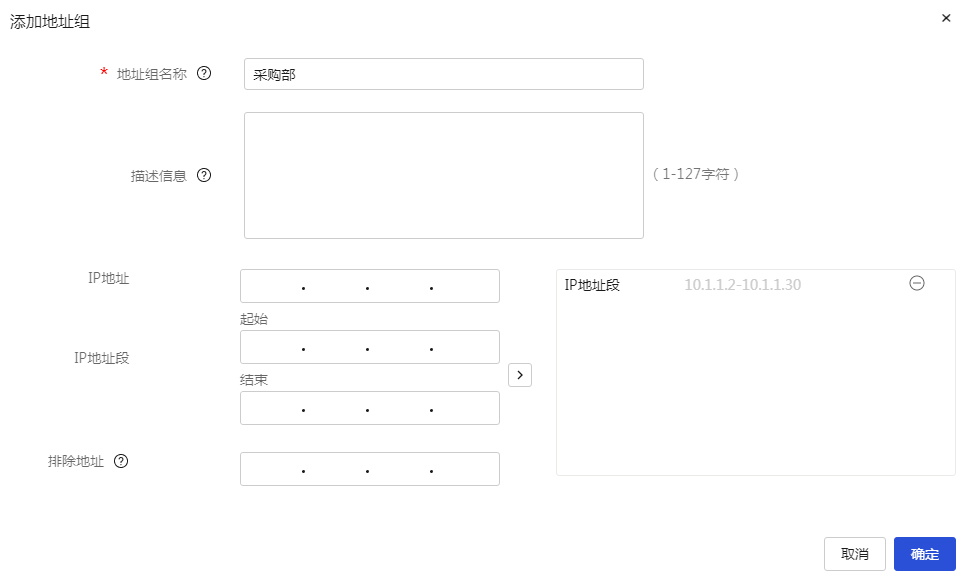
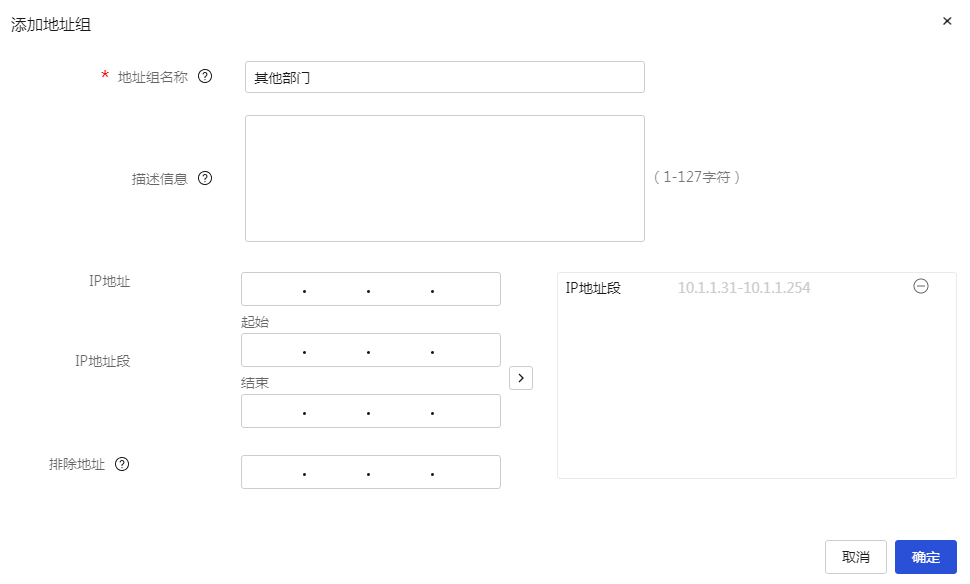
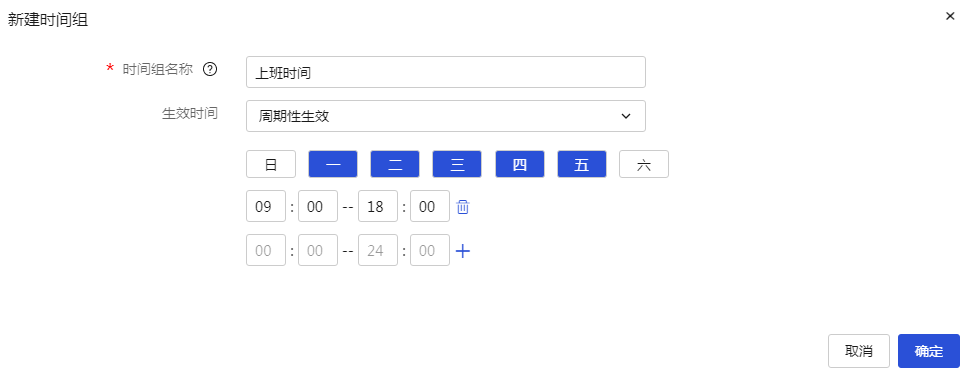
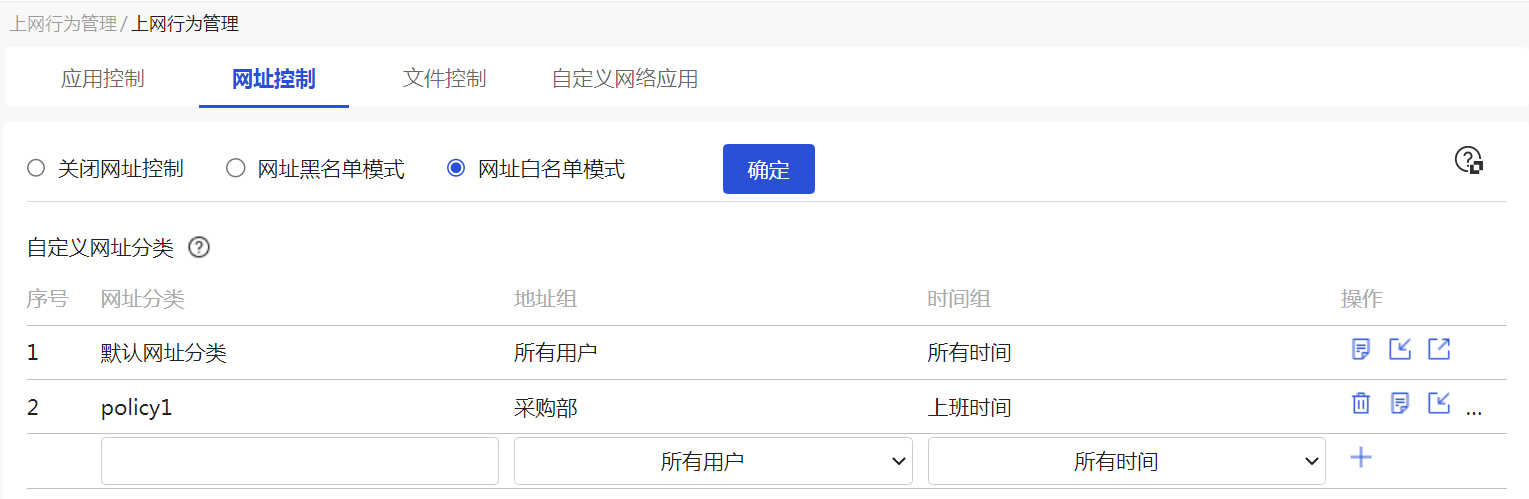
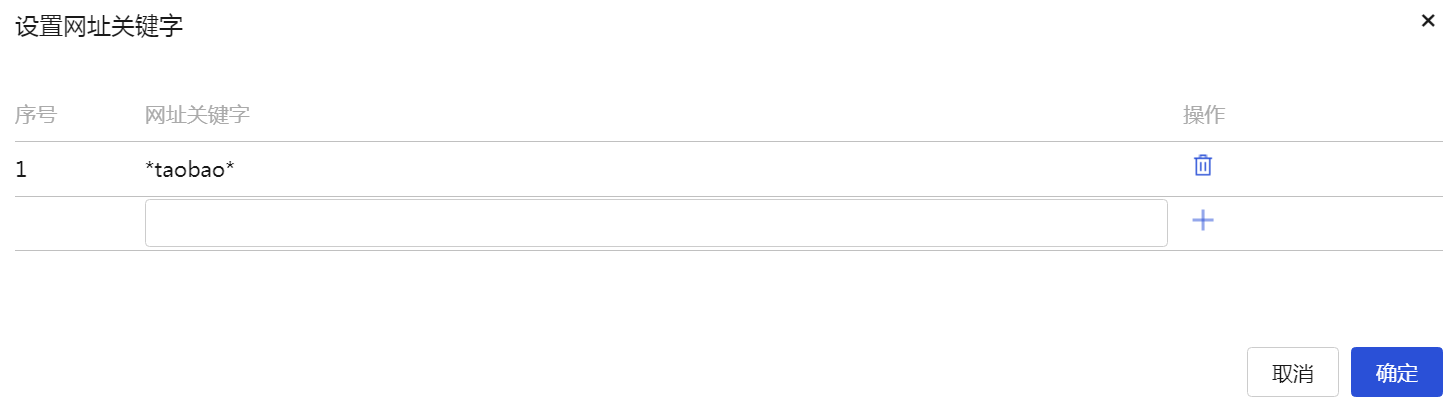
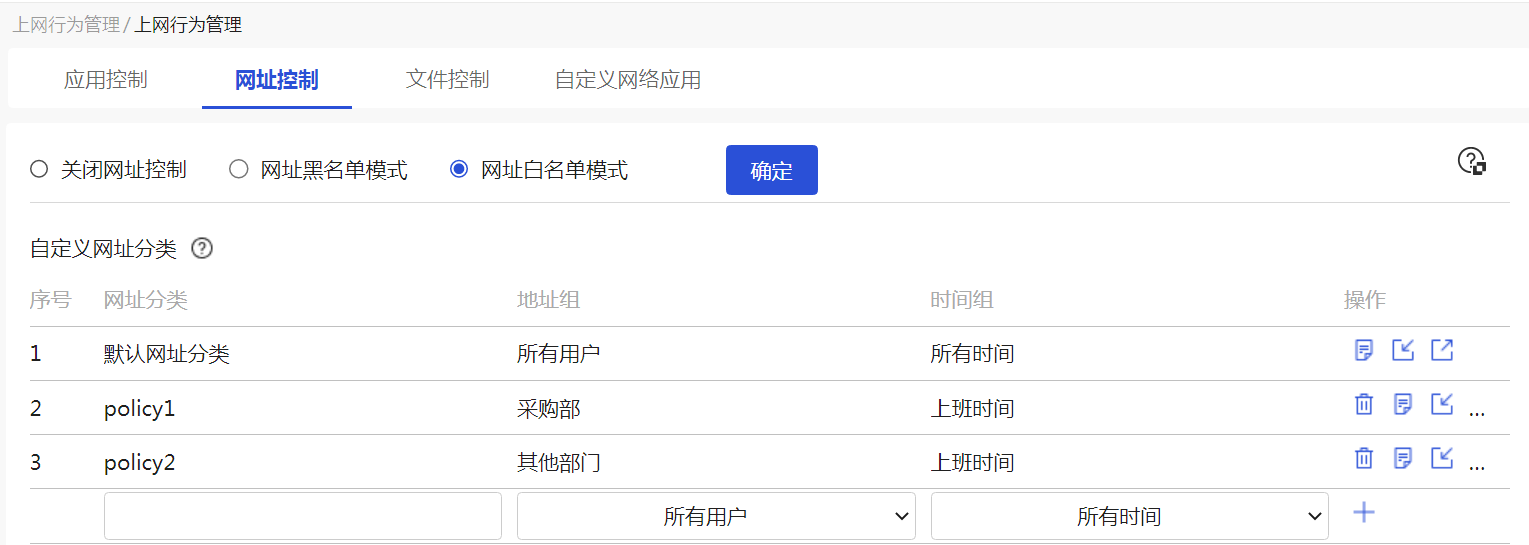
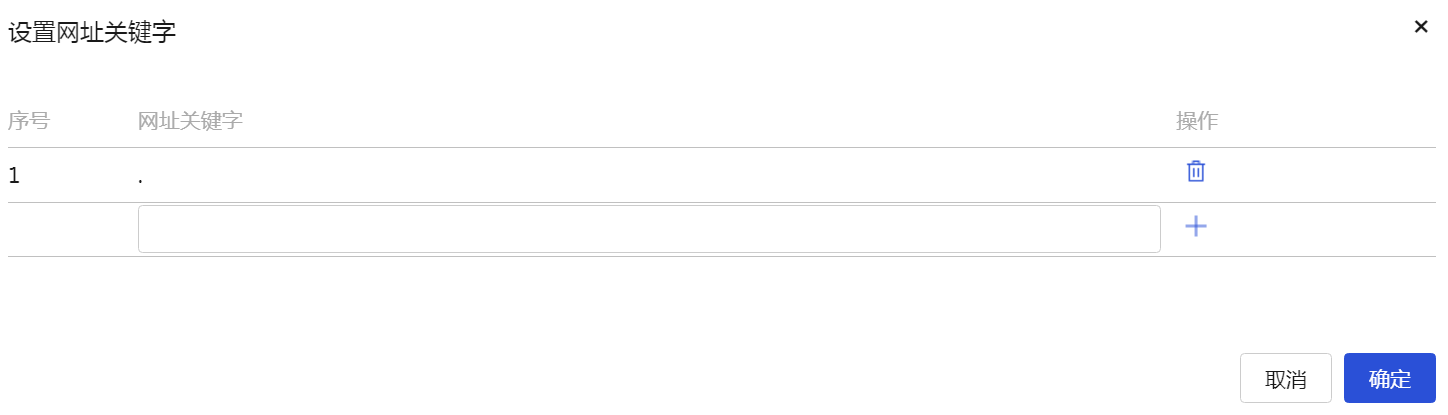
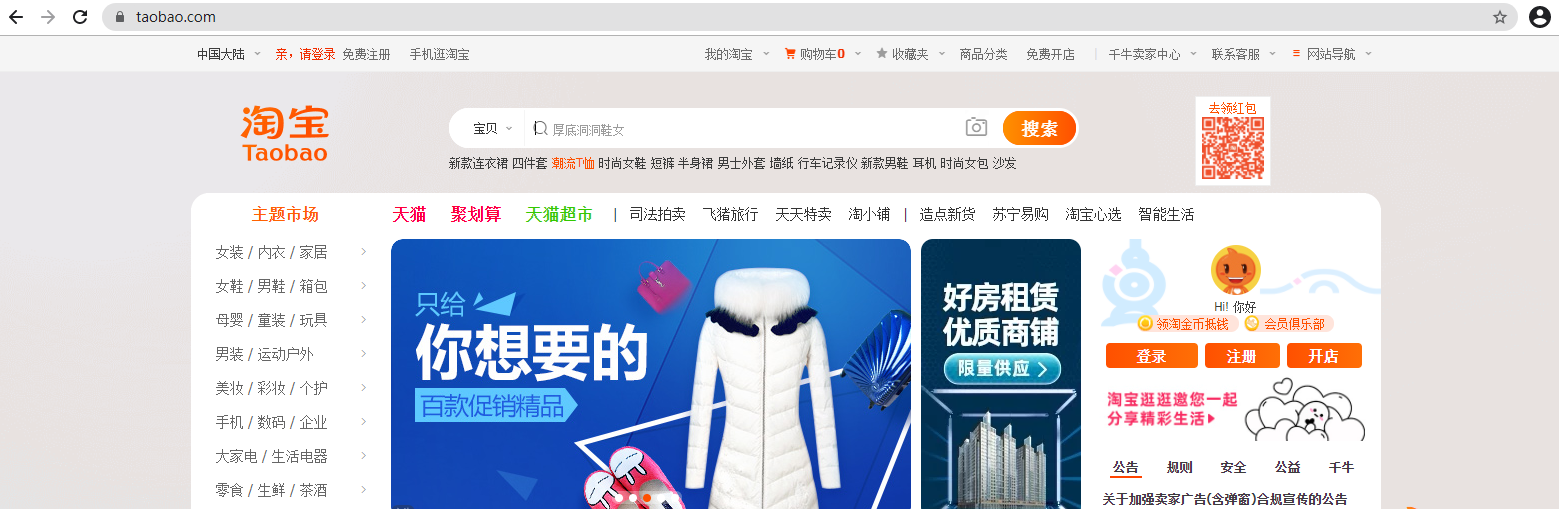
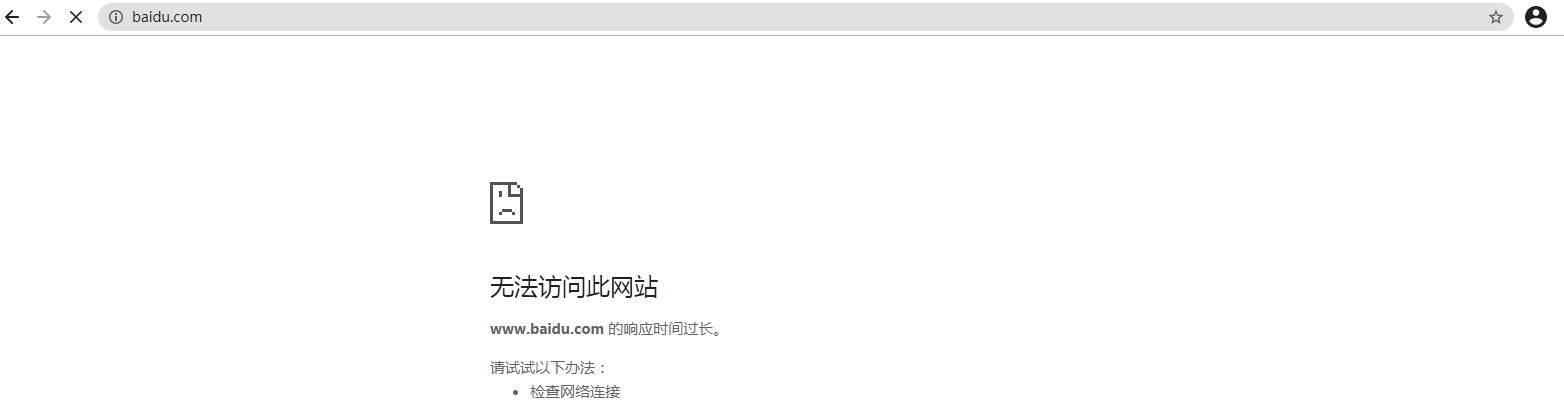
暂无评论